"Después de actualizar a iOS 13/14, no puedo iniciar sesión en iCloud y restaurar mi copia de seguridad, solo recibo la alerta que dice que hubo un error al conectarse al servidor de ID de Apple. ¿Qué tengo que hacer?"
Cuando necesita iniciar sesión en iCloud con su ID de Apple, App Store o iTunes en su iPhone, es frustrante recibir la alerta de verificación fallida. El error significa que su dispositivo Apple no le permite conectarse al servidor de verificación de iCloud, incluso si ingresa el nombre de usuario y la contraseña correctos. Solo aprenda más sobre las 8 soluciones rápidas y verificadas del artículo.
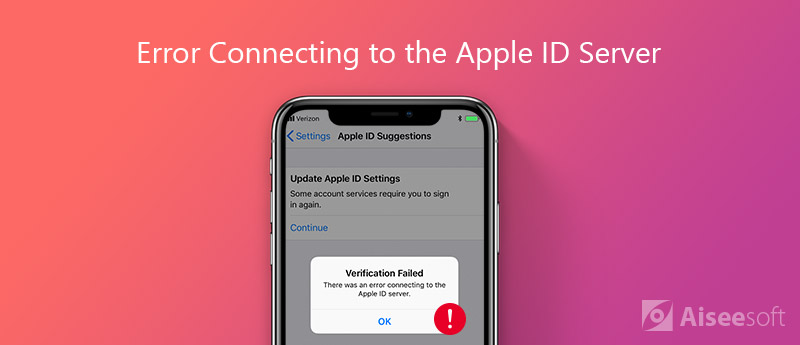
El reinicio forzado de su iPhone le permite limpiar el caché y la configuración, lo que puede resolver algunos problemas simples, como el error de verificación de ID de Apple. Solo aprenda más detalles sobre el proceso como se muestra a continuación.
Para iPhone X/8 o posterior: presione y suelte rápidamente el botón "Subir volumen" y haga lo mismo con el botón "Bajar volumen". Luego presiona el botón "Lateral" hasta que veas el logo de Apple.
Para iPhone 7: mantenga presionados los botones "Lateral" y "Bajar volumen" durante 10 segundos. Suéltelos cuando aparezca el logotipo de Apple.
Para iPhone 6s y anteriores: Mantenga presionado el botón "Inicio" y "Lateral" hasta que aparezca el logotipo de Apple.
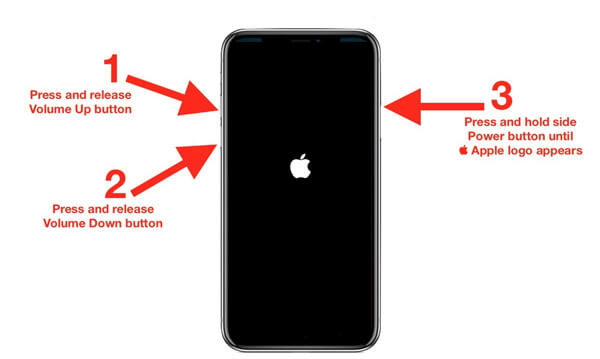
Por supuesto, cuando ocurre algo incorrecto en los servidores de Apple, aparecerá el error de verificación fallida de Apple. Por lo tanto, debe verificar el estado de los servidores de Apple.
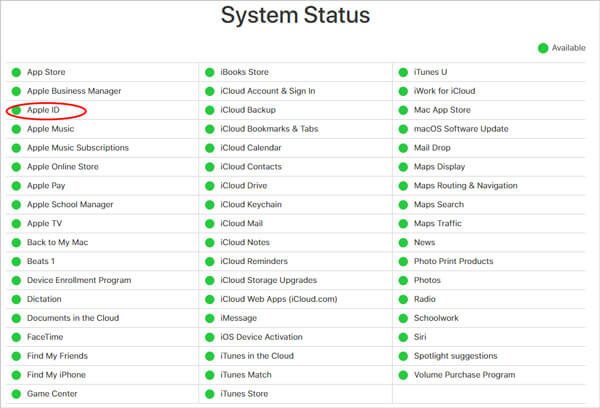
Asegúrese de que la hora y la fecha estén configuradas correctamente en su iPhone si encuentra el error de verificación fallida de Apple. Cuando se mueve entre diferentes países, la diferencia horaria puede causar el problema.
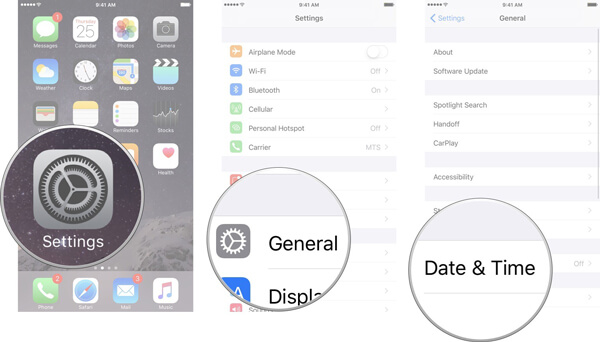
Otra forma de corregir el error de verificación de ID de Apple es cierra sesión en tu iTunes y App Store.
O tu puedes cambiar una ID de Apple e inicie sesión en iTunes para verificar el problema
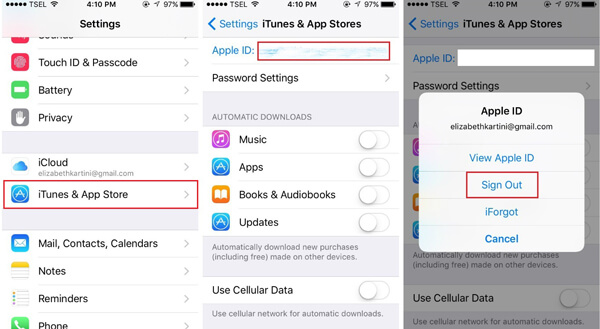
La mala conexión a Internet puede provocar el error de conexión al servidor de ID de Apple. En tal caso, debe cambiar a una red Wi-Fi y verificar su enrutador. Si está utilizando una VPN o un punto de acceso en su iPhone, también debe desactivar la opción.
Si la red aún no funciona en su iPhone, lo que lleva al error de verificación fallida, debe restablecer la configuración de su red. Aquí está el proceso detallado como se muestra a continuación.
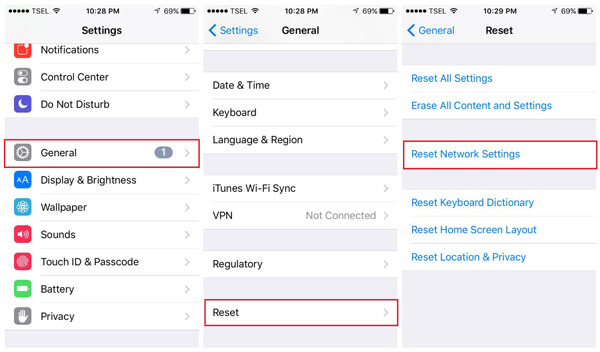
El error de verificación fallida de Apple también puede estar relacionado con la contraseña desactualizada, puede hacer otra verificación o incluso restablecer la contraseña de iCloud para ver si funciona.
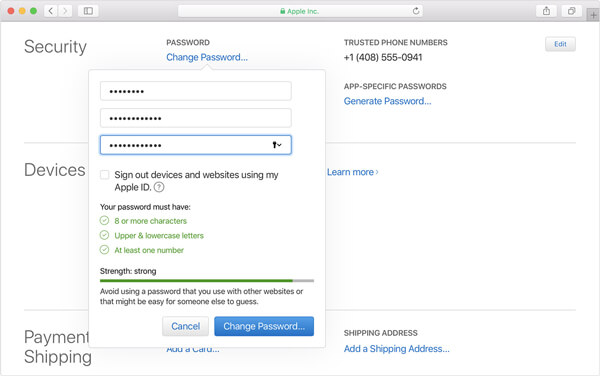
El último método, pero no menos importante, para corregir el error de verificación fallida de Apple es actualiza tu versión de iOS. El último iOS siempre incluye algunas actualizaciones para los errores conocidos.
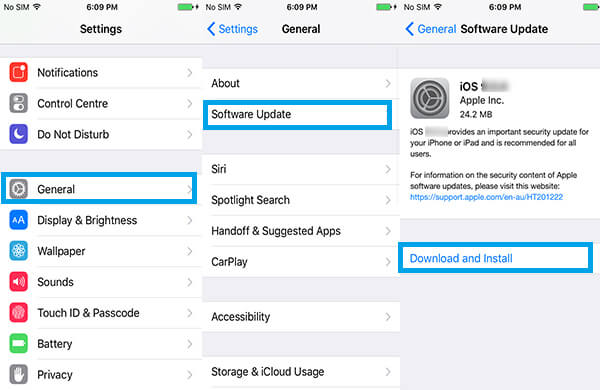
¿Qué debe hacer si la verificación fallida de Apple persiste? ¿Existe algún método para recuperar los archivos de iCloud directamente? Para recuperar los archivos de la copia de seguridad de iCloud con facilidad, Recuperación de datos de iPhone le permite recuperar la copia de seguridad de iCloud sin su dispositivo iOS.

Descargas
100% Seguro. Sin anuncios.
100% Seguro. Sin anuncios.
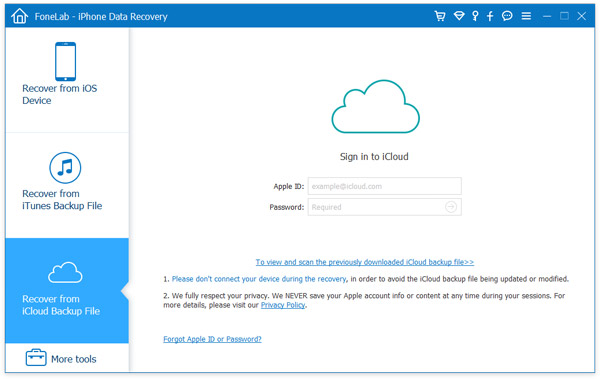
Nota: para recuperar fotos de la copia de seguridad de iCloud, por ejemplo, vaya a la pestaña Fotos del lado izquierdo y vea sus fotos en el panel derecho.
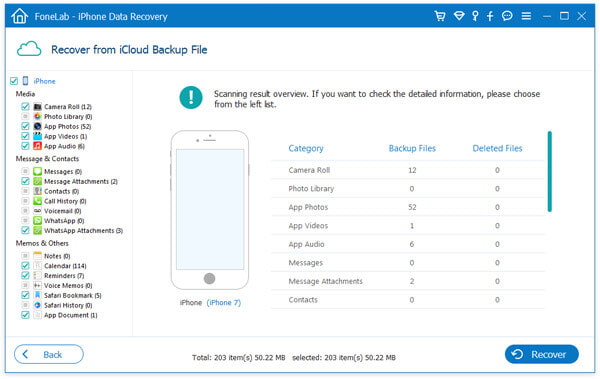
Conclusión
Según lo compartido anteriormente, debe comprender lo que puede hacer cuando encuentra el mensaje que dice que hubo un error al conectarse al servidor de ID de Apple en su iPhone. Como puede ver, solucionar este problema no es tan difícil como pensaba. Aunque el error persiste, puede acceder a sus archivos de copia de seguridad de iCloud con Aiseesoft iPhone Data Recovery. No solo es fácil de usar, sino que también puede obtener una vista previa y recuperar la copia de seguridad de iCloud sin el iPhone.

El mejor software de recuperación de datos de iPhone de todos los tiempos, que permite a los usuarios recuperar de forma segura los datos perdidos de iPhone/iPad/iPod desde un dispositivo iOS, copia de seguridad de iTunes/iCloud.
100% Seguro. Sin anuncios.
100% Seguro. Sin anuncios.